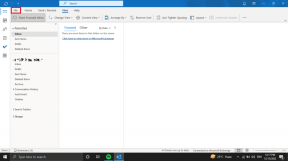3 måder at tilføje tekst til et billede på iPhone
Miscellanea / / April 28, 2023
Vil skriv et citat på et billede eller kommentere et skærmbillede? I sådanne tilfælde skal du tilføje tekst til et billede. Men hvordan gør man det fra en iPhone? Nå, du kan tilføje tekst til et billede på iPhone ved hjælp af Apple Photos-appen, tredjepartsapps og værktøjer.
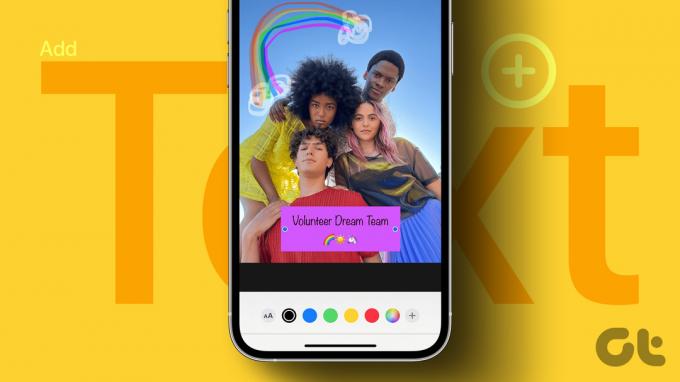
Fotos-appen tilbyder en begrænset samling af skrifttyper og tilpasningsmuligheder. Det er her tredjepartsapps og onlineværktøjer kommer os til undsætning. Lad os tjekke alle tre metoder.
1. Brug af Markup Editor i Fotos-appen
iPhones tilbyder en indbygget funktion til at tilføje tekst til billeder. Du bliver nødt til at bruge Markeringsværktøj som kan tilgås via Fotos-appen, Beskeder, Mail, Noter osv., for at tilføje tekst til dine billeder. Du kan endda bruge Markup-værktøjerne til rediger skærmbilleder på din iPhone.
Følg disse trin for at tilføje tekst til dit iPhone-billede ved hjælp af appen Fotos. For overskuelighedens skyld har vi delt trinene op i to afsnit.
Tilføj tekst til billede
Trin 1: Start Apple Photos-appen på din iPhone.
Trin 2: Åbn det billede, du vil tilføje tekst til.
Trin 3: Tryk på Rediger for at åbne redigeringsskærmen.

Trin 4: Tryk på ikonet Markup (pen).

Trin 5: Tryk på ikonet Tilføj (+), og vælg Tekst i menuen.

Trin 6: Tekstboksen vises på dit billede. Dobbelttryk på den for at slette den eksisterende eksempeltekst og erstatte den med din tekst.

Tilpas tekst
Når du har tilføjet teksten til et billede, skal du følge disse trin for at redigere det:
Trin 1: Tryk hvor som helst på billedet.
Trin 2: Tryk derefter på den tekst, du tilføjede, for at vælge den. Tryk på og hold tekstboksen nede, og træk den for at ændre dens placering på billedet. Eller brug tilpasningerne nederst til at formatere din tekst. Du kan ændre farven på teksten ved at trykke på de tilgængelige farver eller farvepaletikonet for at vælge en brugerdefineret farve.

Trin 3: På samme måde skal du trykke på AA-ikonet for at ændre tekstens skrifttype, størrelse og justering. Eller træk tekstboksen indad eller udad ved at bruge en af de to prikker på den for at ændre dens størrelse eller justering fra vandret til lodret.

Trin 4: Til sidst skal du trykke på Udført efterfulgt af Udført for at gemme billedet med tekst på.


Pro tip: Tryk på teksten og vælg Dupliker fra menuen for at oprette en kopi af teksten.
Det skal bemærkes, at teksten vil blive tilføjet til selve originalbilledet. Der oprettes ikke en ny kopi af billedet. Hvis du vil fjerne teksten fra det originale billede, skal du trykke på Rediger efterfulgt af Gendan.
Tip: Tjek ud bedste tips til at bruge Apple Photos-appen på iPhone.
2. Brug af tredjepartsapps
Den native markup-editor tilbyder ikke mange værktøjer eller skrifttyper. Så hvis du føler, at den native markup-editor ikke er tilstrækkelig til dine behov, kan du altid bruge en tredjepartsapp til at tilføje tekst til et billede på din iPhone.
Der er mange gratis tredjepartsapps, som du kan bruge. Vi vil bruge Phonto app til denne tutorial.
Trin 1: Download og åbn Phonto-appen på din iPhone.
Download Photo
Trin 2: Tryk på kameraikonet, og vælg Fotoalbum fra menuen.


Trin 3: Giv tilladelse til at få adgang til dine billeder, hvis du bliver bedt om det.
Trin 4: Vælg det billede, du vil skrive teksten på.
Trin 5: Du vil blive mødt af skærmen, hvor du kan tilføje filtre eller beskære dit billede. Foretag den nødvendige tilpasning, og tryk på knappen Udført.

Trin 6: Tryk hvor som helst på billedet, og knappen Tilføj tekst vises. Tryk på den.
Trin 7: Indtast teksten i pop op-vinduet, der vises. Brug de tilgængelige tilpasningsmuligheder som Font, Preset og Symbol til at tilpasse din tekst. Tryk på Udført.


Trin 8: Teksten vil blive tilføjet til dit billede. Tryk på den for at tilpasse den yderligere som at ændre skriftstørrelsen, stilen, gøre den buet osv. Sørg for at stryge til venstre i menuen for at se flere muligheder.

Trin 9: På samme måde kan du tilføje mere tekst til dit billede. Til sidst skal du trykke på Del-ikonet og vælge Gem billede fra Share Sheet for at gemme billedet med tekst på din iPhone. Du kan få adgang til det nye billede fra appen Fotos.


Andre gratis tredjepartsapps, som du kan bruge til at tilføje tekst til billeder på iPhone:
Download Snapseed
Download Picsart
Download Over af GoDaddy
Hvis du ikke vil downloade nogen app på din iPhone, kan du bruge gratis onlineværktøjer til at sætte tekst på et billede på din iPhone. Denne metode fungerer på alle enheder.
Her er nogle onlineværktøjer til at tilføje tekst til et billede:
- Tilføj tekst
- Billed skrifttype
- Online billededitor
- Canva
- Img2go
Ofte stillede spørgsmål om tilføjelse af tekst til fotos på iPhone
Hvis du har nogle af de populære sociale medier apps som Instagram, WhatsApp osv., installeret på din iPhone, kan du også bruge dem til at tilføje tekst til dine billeder på din iPhone. Når du har tilføjet teksten, skal du gemme billedet på din iPhone eller tage et skærmbillede, hvis downloadmuligheden ikke er tilgængelig.
Du kan bruge online værktøjer som f.eks Oprydning.billeder, Clipdrop, eller Inpaint at fjerne uønskede objekter inklusive tekst fra et billede.
Rediger billeder på iPhone
Når du har tilføjet tekst til et billede på din iPhone, kan du lære hvordan tilføje klistermærker eller emojis til billeder. Derudover kan du også roter eller vend et billede på din iPhone.
Sidst opdateret den 25. april, 2023
Ovenstående artikel kan indeholde tilknyttede links, som hjælper med at understøtte Guiding Tech. Det påvirker dog ikke vores redaktionelle integritet. Indholdet forbliver upartisk og autentisk.
Skrevet af
Mehvish
Mehvish er uddannet computeringeniør. Hendes kærlighed til Android og gadgets fik hende til at udvikle den første Android-app til Kashmir. Hun er kendt som Dial Kashmir og vandt den prestigefyldte Nari Shakti-pris fra Indiens præsident for det samme. Hun har skrevet om teknologi i mange år, og hendes foretrukne vertikaler omfatter vejledninger, forklarende, tips og tricks til Android, iOS/iPadOS, Windows og webapps.